Copierea-lipirea este cea mai de bază funcție a unui computer. Dacă nu mai funcționează, lucrul la computer ar deveni dificil.
Înțelegerea problemei
Iată cum funcționează funcția de copiere-lipire. Ori de câte ori copiem un text sau o imagine, acesta este salvat pe un clipboard virtual pe care nu îl putem vedea. Când îl lipim, acesta este lipit din clipboard. Toate acestea sunt gestionate prin câteva servicii și dacă funcția de copiere-lipire nu funcționează, ne-am putea concentra asupra acestor servicii pentru a remedia problema.
Notă: - Pentru unii utilizatori pur și simplu repornirea computerul a remediat problema. Pentru alți utilizatori, deschiderea și închiderea fișierului Explorer soluționează temporar problema.
Încercați următoarele soluții pas cu pas pentru a remedia problema:
Soluția 1 - Utilizarea folderului System 32
1. Accesați Exploratorul de fișiere.
2. Mergi la C: \ Windows \ System32
3. Acum, caută rdpclip în bara de căutare.
4. Faceți clic dreapta pe rdpclip.exe și alegeți Rulat ca administrator.
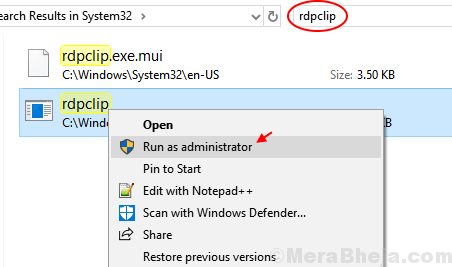
5. În mod similar, căutați dwm.exe în bara de căutare.
6. Acum, faceți clic dreapta pe dwm și alegeți Rulat ca administrator.
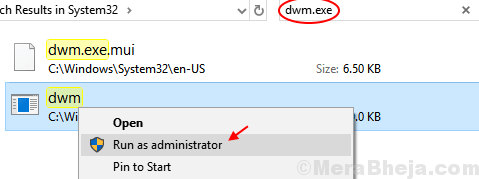
7. Repornire Computerul tau .
Dacă nu vă rezolvă problema, treceți la metoda următoare.
Soluția 2] Resetați procesul rdpclip.exe
Funcția de copiere-lipire este gestionată de rdpclip.exe proces. Acest proces ar putea deveni învechit cu timpul, astfel ar trebui să-l resetăm.
1] Apăsați CTRL + ALT + DEL și selectați Gestionar de sarcini dintre opțiuni.
2] Accesați Detalii filă,
3] verificați dacă rdpclip.exe serviciu.
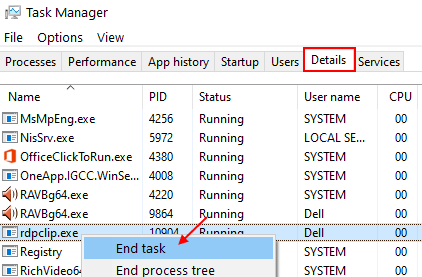
4] Faceți clic dreapta și faceți clic pe Sfarsitul procesului.
5] Accesați Fișier >> Rulați o sarcină nouă.

6] Tastați rdpclip.exe în caseta de dialog și apăsați introduce. Acesta va relansa procesul.
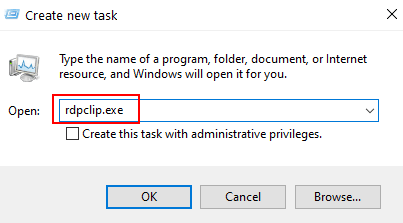
Metodă alternativă de a face acest lucru prin intermediul Promptului de comandă
1] Căutare cmd în caseta de căutare a ferestrelor 10. Faceți clic dreapta și rulat ca administrator.

2] Tastați următoarea comandă în fereastra de comandă și apăsați Enter:
taskkill.exe / F / IM rdpclip.exe
Această comandă încheie sarcina rdpclip.exe.
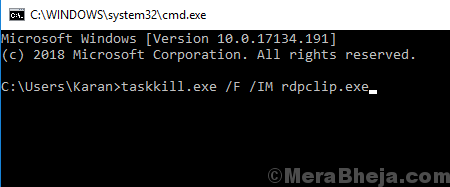
3] Tastați rdpclip.exe în fereastră și apăsați Enter. Această comandă reinițiază sarcina rdpclip.exe.
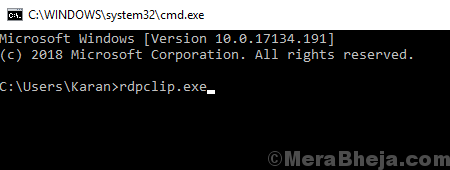
Am putea face același lucru pentru sarcina dwm.exe din Task Manager.
Soluția 3] Utilizați comanda „echo off” din linia de comandă
1] Căutare cmd în caseta de căutare a ferestrelor 10. Faceți clic dreapta și rulat ca administrator.

2] Tastați următoarea comandă și apăsați Enter:
cmd / c "echo off | clip
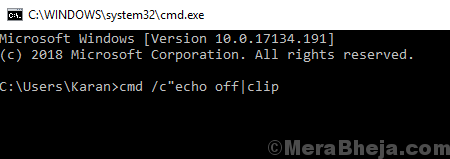
3] Repornire sistemul.
Soluția 4] Reporniți Windows Explorer
1. presa CTRL + SHIFT + ESC tastele împreună de la tastatură
2. Localiza Windows Explorer.
3. Faceți clic dreapta pe Windows Explorer și faceți clic pe repornire.
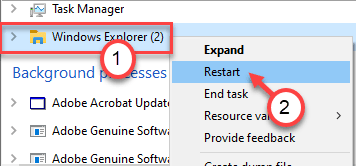
Soluția 5] Verificați aplicațiile individuale
Uneori, problema cu funcția de copiere-lipire ar putea să nu fie specifică sistemului, ci specifică aplicației. Am putea verifica dacă funcția nu funcționează cu aplicații specifice. De exemplu. Dacă nu ați putut lipi imaginea în Paint, încercați să copiați textul pe Notepad.
Dacă problema este specifică unui anumit număr de aplicații (sau poate doar unei singure), depanați aplicația în consecință.
Soluția 6] Dezactivați temporar programul antivirus
Uneori, programul antivirus previne funcția de copiere-lipire din motive de securitate. Dezactivarea temporară a programului antivirus ar putea ajuta la izolarea problemei.
Soluția 7] Depanare hardware și dispozitive
Am putea încerca, de asemenea, propriul instrument de depanare încorporat Windows.
1] Faceți clic pe Butonul de start și apoi pe simbolul în formă de roată pentru a deschide Setări meniul.
2] Accesați Actualizări și securitate >> Depanare.
3] Selectați Depanare hardware și dispozitive.
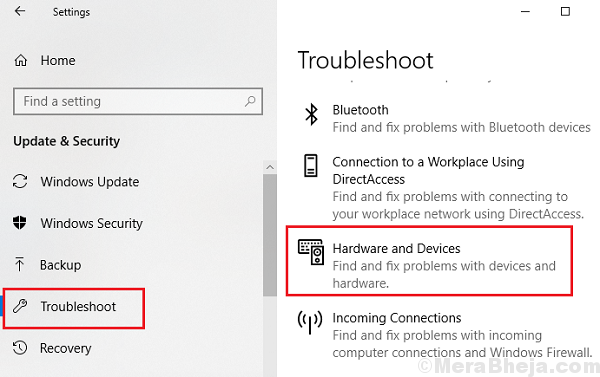
4] Odată terminat procesul, repornire sistemul.
Sper că aceste rezoluții vă vor ajuta să vă remediați problema.


